怎么把电脑屏幕投屏到电视 电脑投屏到电视上的无线方法有哪些
日期: 来源:铲子手游网
电视已经不仅仅是用来收看节目的设备,它还成为了我们家庭娱乐中不可或缺的一部分,有时我们可能想要将电脑屏幕上的内容投射到电视上,以便与家人朋友共享。怎样才能实现电脑屏幕到电视的投屏呢?幸运的是现在有许多无线方法可以帮助我们轻松实现这一目标。无论是通过Wi-Fi连接还是使用特定的应用程序,我们都可以享受到电脑屏幕投屏到电视的便利。接下来本文将为大家介绍一些常用的无线投屏方法。
电脑投屏到电视上的无线方法有哪些
笔记本电脑怎么投屏到电视?
方法一、
1. 打开win10系统中的“设置”;
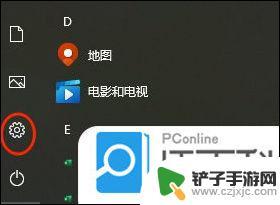
2. 依次选择“系统”→选择“显示”→选择“连接到无线显示器”;
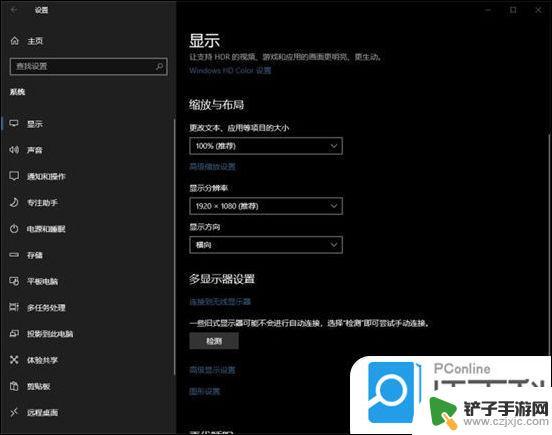
3. 选择“连接到无线显示器”后,电脑桌面的右边就会弹出提示框。然你选择需要将电脑投屏到那个无线显示器上,点击你要投屏的那个电视即可。
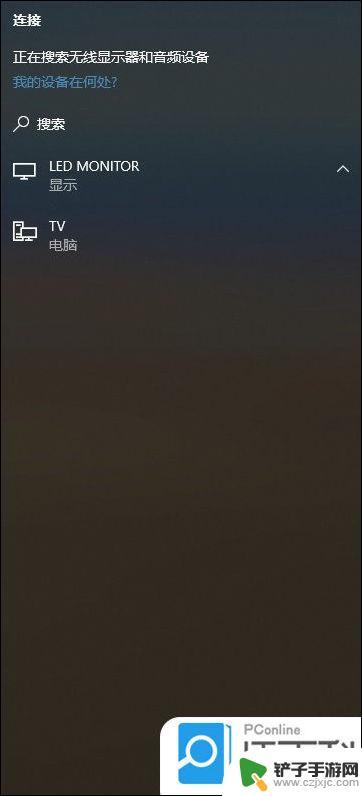
方法二、
1. 直接Windows设置菜单里的【设备】设置,找到【蓝牙与其他设备】。点击+号添加设备;
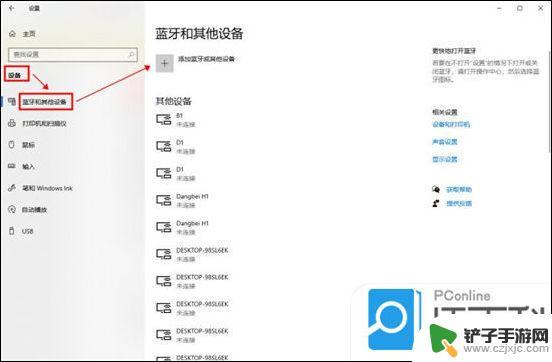
2. 选择【无线显示器或扩展坞】,就可以搜索电视机设备并进行连接,完成投屏了。
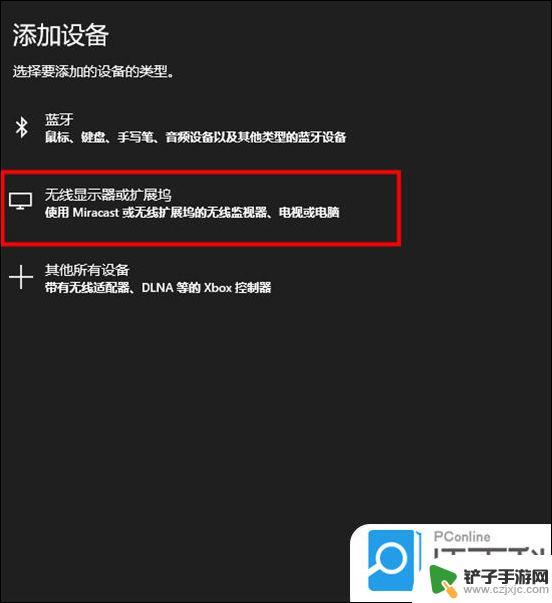
方法三、

幕享投屏
幕享投屏是一款功能全面的投屏工具,使用幕享投屏可以让用户更加轻松的进行屏幕的分享。适合家庭娱乐、办公会议等多种场景,操作界面极度简洁,使用起来没有任何的困难,小白也能轻松的上手无压力,十分的出色,大家快来下载这款优秀的幕享投屏电脑版吧。
2. 点开电视端的电脑投屏板块;
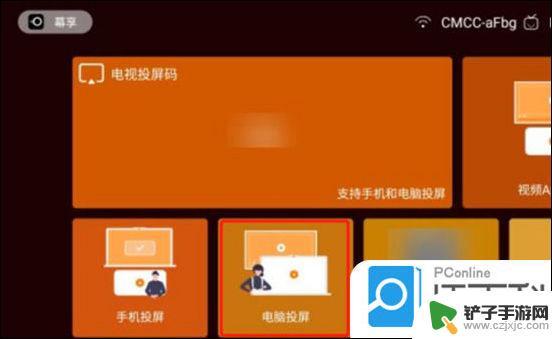
3. 找到电视上显示的投屏码;
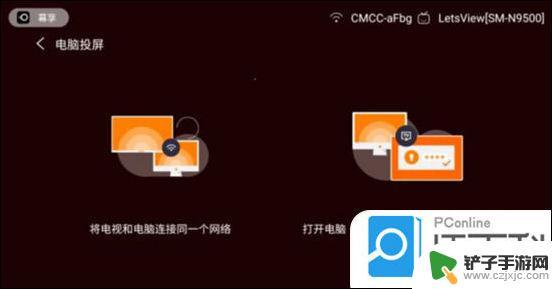
4. 打开电脑端的幕享,点击电脑投屏;
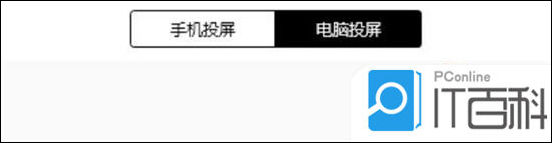
5. 在电脑端输入电视端显示的投屏码,点击开始连接就可以了。
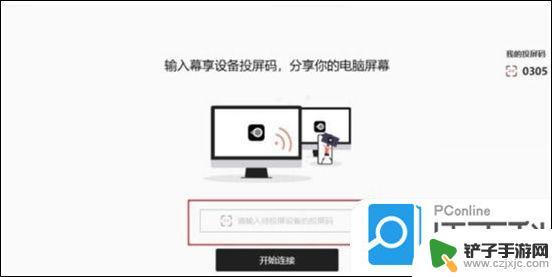
以上就是将电脑屏幕投屏到电视的全部内容,如果遇到这种情况,你可以按照以上操作解决,非常简单快速,一步到位。














